win7系统下载64位旗舰版系统网络连接正常,但无法上网的解决方法
时间:2019-03-10 15:35:29来源:装机助理重装系统www.zhuangjizhuli.com作者:由管理员整理分享
一般操作Windows系统用户家里都只有一根网线,但一根网线也只能一个人才可以上网,但是为了能够让多人一起上网,那也就只能用路由器了,这么一来就能够多人一起上网了。但是最近却有win7系统下载64位旗舰版系统用户来反应,在连接路由器的时,发现电脑连不上路由器,导致无法正常上网了。怎么办?对于这个问题该如何解决呢?首先在电脑里打开网络联连看看网卡有无启动或被禁用,对此下面小编就来介绍一下路由器连不上的解决方法吧。
1、首先,在电脑桌面上点击左下角的开始菜单,在点击控制面板:
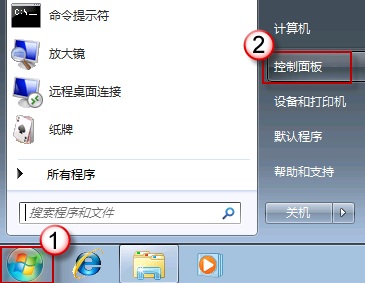
2、然后,在控制面板里选择网络与Internet,点击查看网络状态与任务;
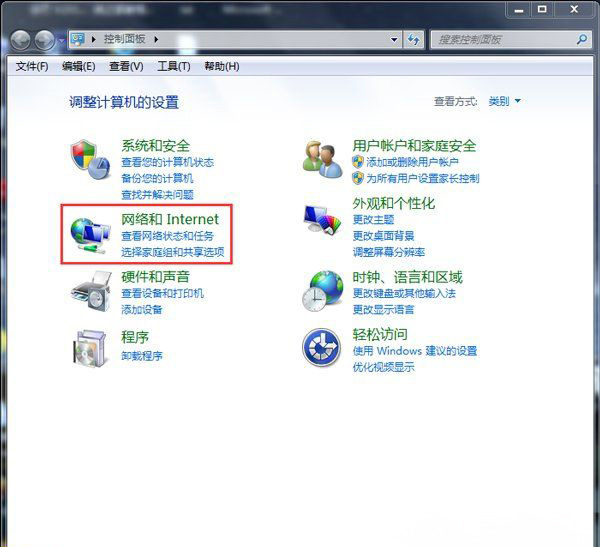
3、在打开的页面中点击更改适配器设置;

4、再看看网卡(即本地连接)有没有被禁用或者是无网络适配器,如果本地连接(网卡)被禁用,就右击本地连接,在弹出的对话框中点击启用,即能开启本地连接;如果看不到本地连接,或系统没有检测到网卡,或网卡驱动丢失,或网卡已损坏,没检测到和网卡驱动丢失一般重启电脑即可重新自动安装;网卡损坏要更换网卡,集成网卡损坏再装一个独立网卡就行;
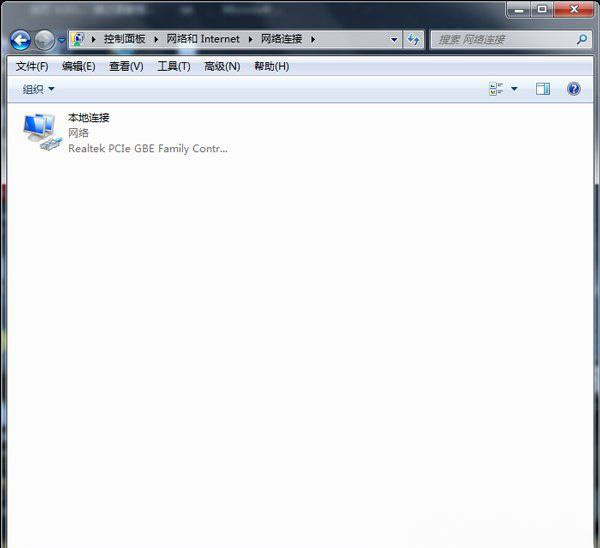
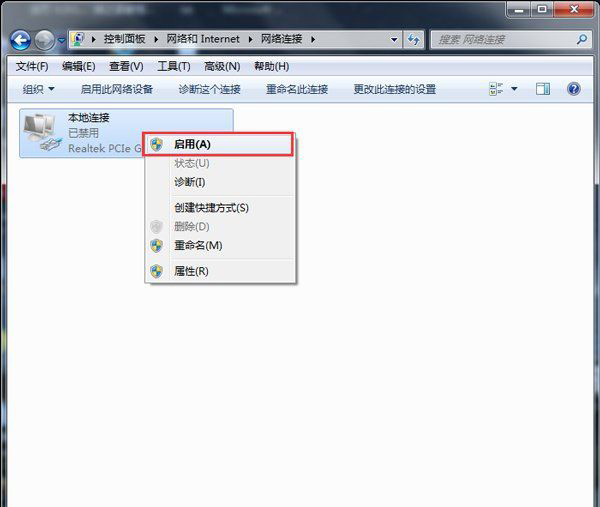
5、接下来,在确认网卡已启用,但还连没上路由器,就点击电脑桌面上的左下角的开始菜单,在点击运行窗口输入cmd,点击确定或按回车打开命令行管理器;
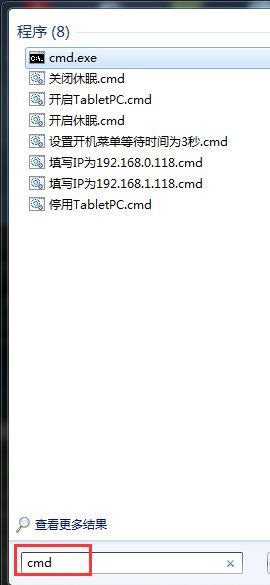
6、在输入ping 192.168.1.1即路由器IP地址(一般路由器默认地址为192.168.1.1)再按回车,如果出现以下两种情况,说明还没联上路由器;
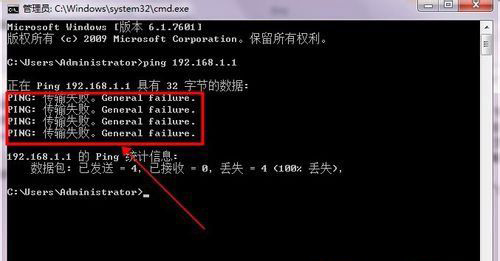
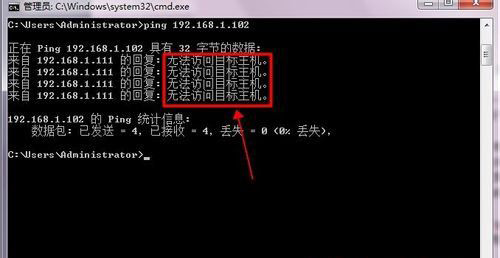
7、在检查路由器有没有启动,再检查网线接头有没有被氧化或有没有插好;

8、回头再Ping路由器,如果出现如图所示有信号回复即为接通;

9、如果再出现上述两种未连接ping的情况,即可重启路由器,重新做网线接头了,再就是换一个路由器再试试路由器是不是已损坏,如果损坏更换即可。

有关于系统网络连接正常,但无法上网的解决方法就介绍到这了,如果以后用户也遇到这样的问题,不妨按照教程去解决操作吧,希望这个教程对大家有所帮助。
1、首先,在电脑桌面上点击左下角的开始菜单,在点击控制面板:
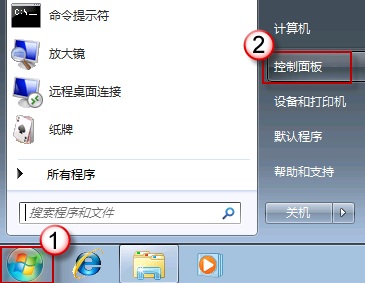
2、然后,在控制面板里选择网络与Internet,点击查看网络状态与任务;
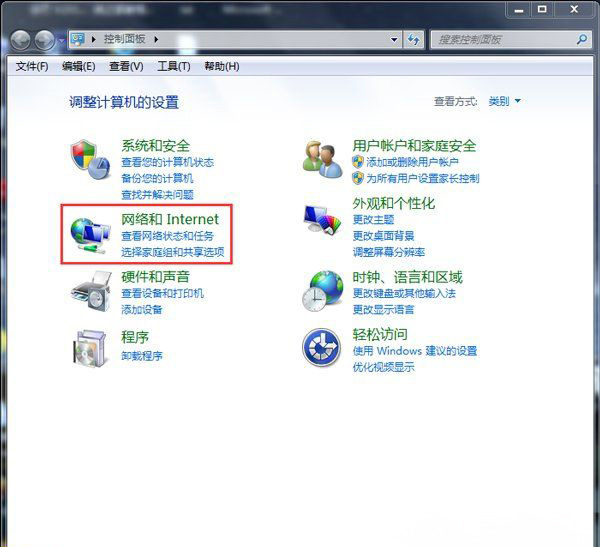
3、在打开的页面中点击更改适配器设置;

4、再看看网卡(即本地连接)有没有被禁用或者是无网络适配器,如果本地连接(网卡)被禁用,就右击本地连接,在弹出的对话框中点击启用,即能开启本地连接;如果看不到本地连接,或系统没有检测到网卡,或网卡驱动丢失,或网卡已损坏,没检测到和网卡驱动丢失一般重启电脑即可重新自动安装;网卡损坏要更换网卡,集成网卡损坏再装一个独立网卡就行;
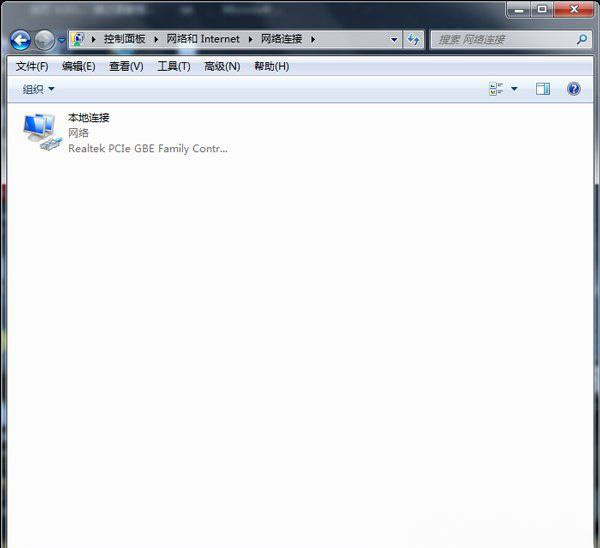
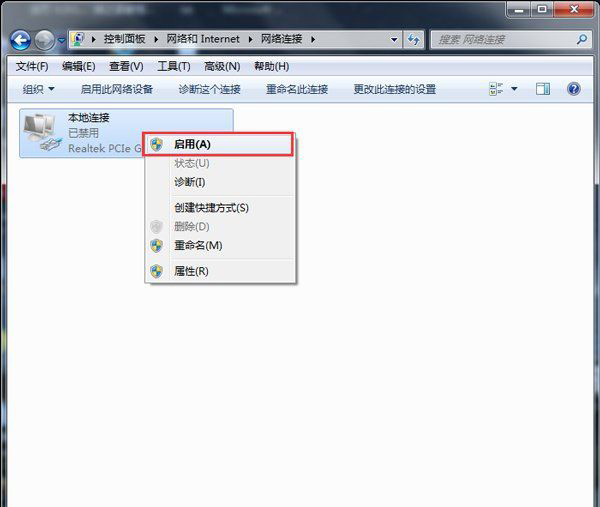
5、接下来,在确认网卡已启用,但还连没上路由器,就点击电脑桌面上的左下角的开始菜单,在点击运行窗口输入cmd,点击确定或按回车打开命令行管理器;
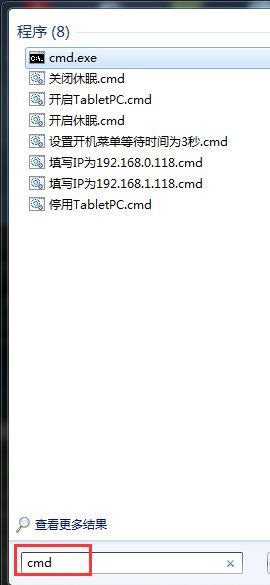
6、在输入ping 192.168.1.1即路由器IP地址(一般路由器默认地址为192.168.1.1)再按回车,如果出现以下两种情况,说明还没联上路由器;
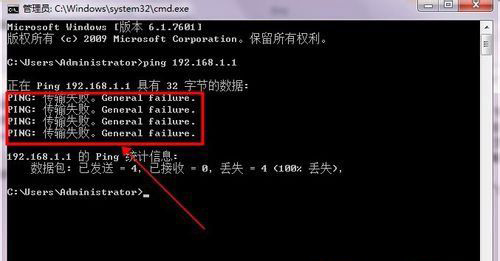
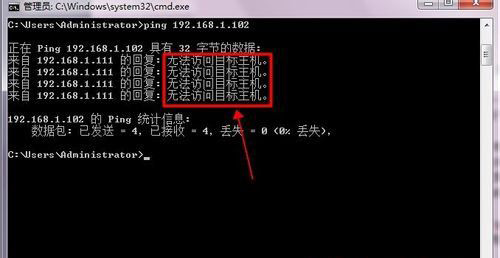
7、在检查路由器有没有启动,再检查网线接头有没有被氧化或有没有插好;

8、回头再Ping路由器,如果出现如图所示有信号回复即为接通;

9、如果再出现上述两种未连接ping的情况,即可重启路由器,重新做网线接头了,再就是换一个路由器再试试路由器是不是已损坏,如果损坏更换即可。

有关于系统网络连接正常,但无法上网的解决方法就介绍到这了,如果以后用户也遇到这样的问题,不妨按照教程去解决操作吧,希望这个教程对大家有所帮助。
分享到:
